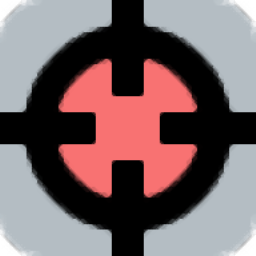
vmPing(图形化Ping工具)
v1.3.3 汉化版- 软件大小:0.09 MB
- 更新日期:2019-12-12 15:52
- 软件语言:简体中文
- 软件类别:系统其它
- 软件授权:免费版
- 软件官网:待审核
- 适用平台:WinXP, Win7, Win8, Win10, WinAll
- 软件厂商:

软件介绍 人气软件 下载地址
vmPing是一款简单易用的图形化Ping工具,软件为用户提供了一个简单易用的操作界面,并通过多种不同的背景颜色来显示主机状态,用户还可以根据需要对ping间隔、ping超时、警报阈值、生存时间、包数据大小等参数进行调整,另外,软件还具备了更改日志、弹出通知、别名管理、跟踪路由、Flood主机等多种强大的功能,全面满足用户的监控需求,值得一提的是,vmPing支持多个主机,用户可以根据需要任意添加主机,非常的方便实用!
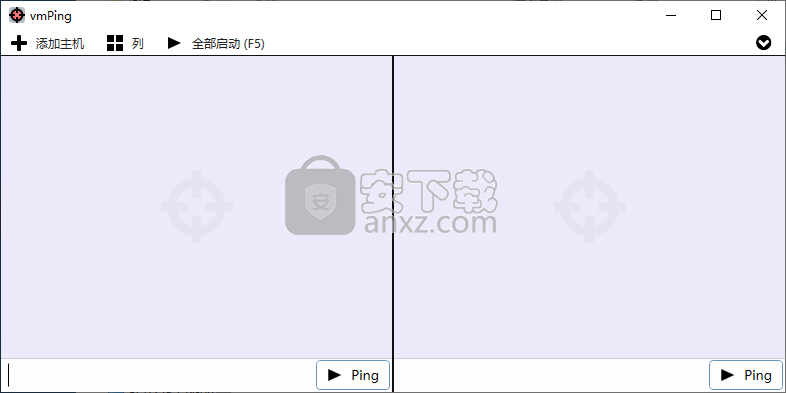
软件功能
通过这个直观的应用程序(包括traceroute实用程序),Ping多个地址并查看现代GUI中各种主机的状态。
Windows ping实用程序非常通用,但许多用户不熟悉命令控制台,并且更愿意使用更简单的方法来检查其Internet连接或各种主机的状态。
vmPing是一个开源应用程序,可以更轻松地ping多个地址并跟踪结果。它在一个程序窗口中显示多个监视器,并使用颜色编码使其状态一目了然。
易于使用的ping实用程序,用于监视多个主机
在使用之前不需要安装程序,添加新地址就是这么简单。您可以输入域或IP,主窗口的布局将自动修改。
每个面板都使用彩色背景显示,让您可以立即了解其状态。绿色背景显示主机已启动,红色表示向下,橙色表示错误。
可以自定义ping间隔和超时,程序还可以将日志输出导出到本地文件。
接收桌面和电子邮件通知
默认情况下,当主机状态发生更改时,vmPing会在系统托盘区域中显示通知,但可以禁用此功能。您也可以仅在程序最小化时启用警报。
此外,如果您希望在监控的主机出现故障时收到警报,则应用程序会为您提供设置电子邮件通知的选项。
附带一个简单的traceroute实用程序
vmPing可以做的不仅仅是ping地址,因为它还能够跟踪数据包发送到某个地址时的路径。在尝试诊断网络问题时,此工具非常有用。
总的来说,这是一个简单且非常直观的ping实用程序,它简化了监视一个或多个主机的过程。它使用现代GUI中的颜色显示其状态,并且还为您提供了有用的traceroute工具。
软件特色
新的traceroute探针!在主机名框中,键入“T / name_or_ip”,它将在探测窗口中执行traceroute。此功能在将来的版本中将变得更加明显,并计划其他探测类型。最终,旧的单独traceroute窗口将消失。
将状态更改记录到文本文件的新选项。此选项仅在主机关闭或关闭时写入日志。输出采用制表符分隔格式,适用于Excel或数据库导入。注意:vmPing不会锁定文件,因此如果Excel打开文件并且vmPing尝试写入文件,则日志记录将失败。
新命令行选项,用于指定包含主机名列表的文件。每行一个主机。在启动时读取文件,vmPing立即开始ping每个主机。如果文件路径包含空格,请记住使用引号。用法:'vmPing.exe '
使DNS和traceroute探测器的默认颜色变暗。这还不可定制。
将鼠标悬停在探测窗口上时出现的控制条现在更暗(50%黑色,透明度为50%)。图标现在更暗,高光样式已更改以适应新颜色。
重新设置自定义对话框窗口的样式,使其更宽,并使用更小的字体。
额外的工具提示,解释选项 - >日志输出下的选项。
使用方法
1、运行vmPing,进入如下所示的操作界面。
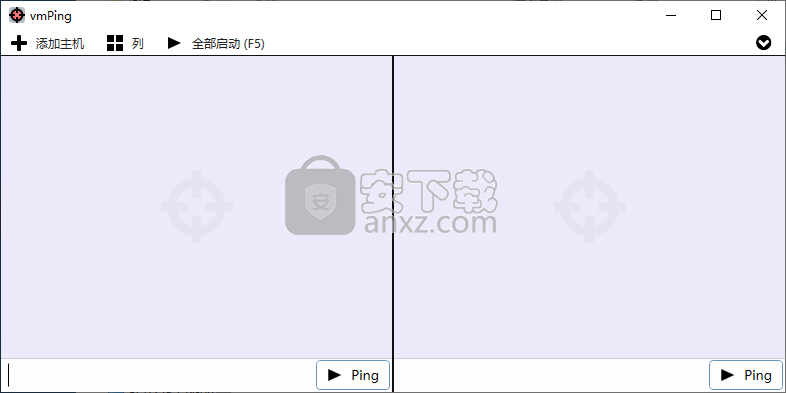
2、点击下拉菜单按钮,在呼出的操作选项中选择【选项】。
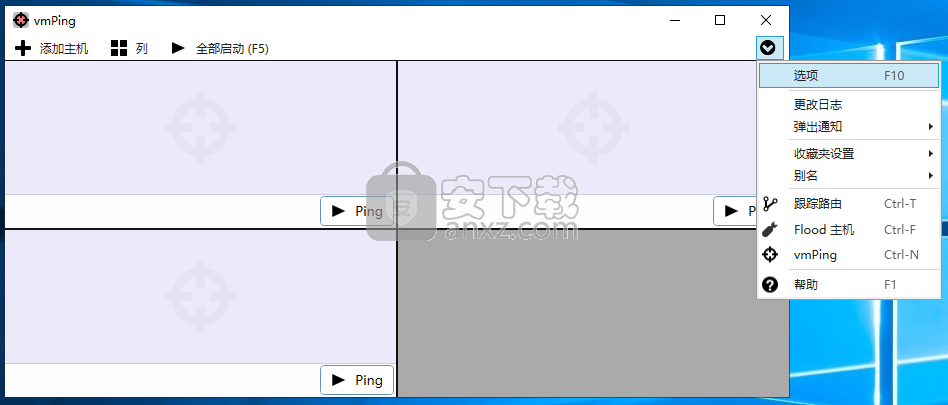
3、用户即可对Pin间隔、Ping超时、警报阈值等参数、电子邮件提醒、输出日志、布局等参数进行调整。
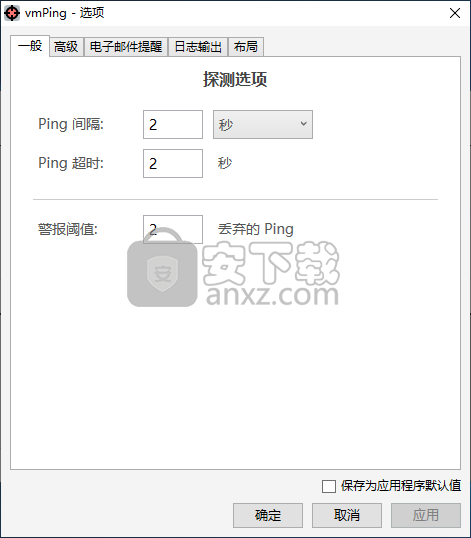
4、更改日志,当主机在向下或向上更改时,它将显示在此处。
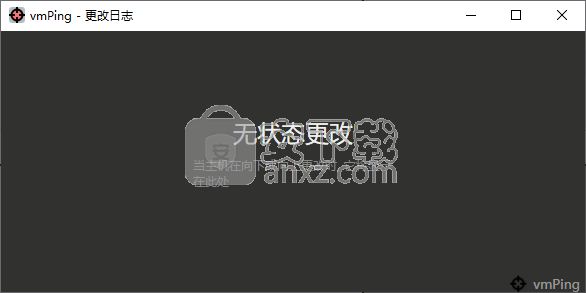
5、弹出通知,用户可以选择从不、当最小化时以及始终,用户可以根据需要选择。
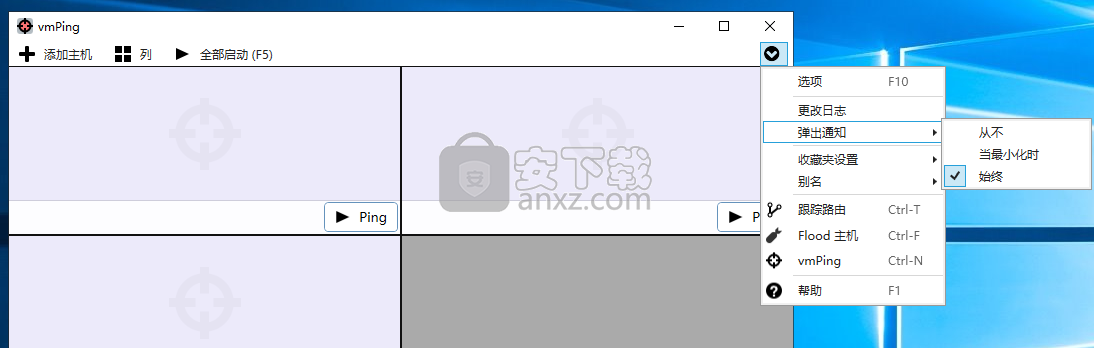
6、收藏夹设置,用户可以将当前布局保存到收藏夹以及管理收藏夹。
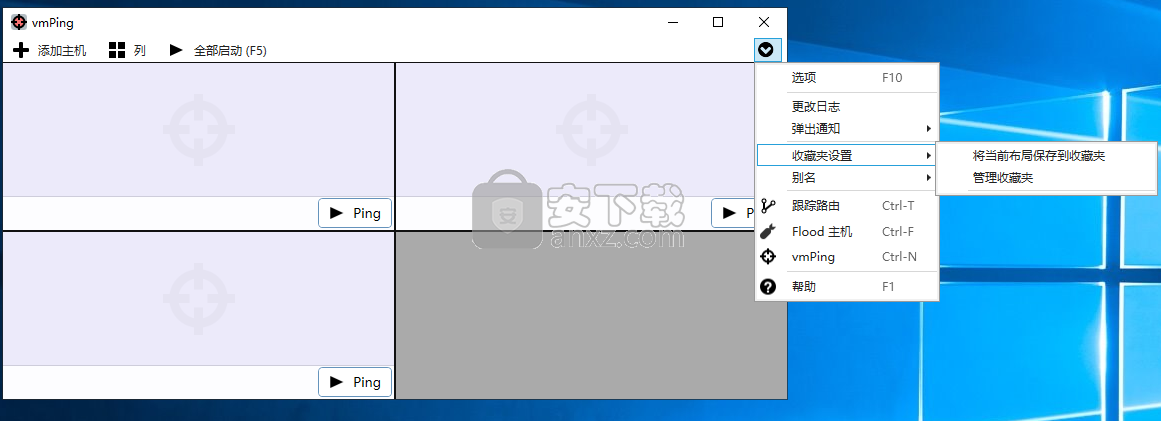
7、管理别名,用户可以对别名进行管理。
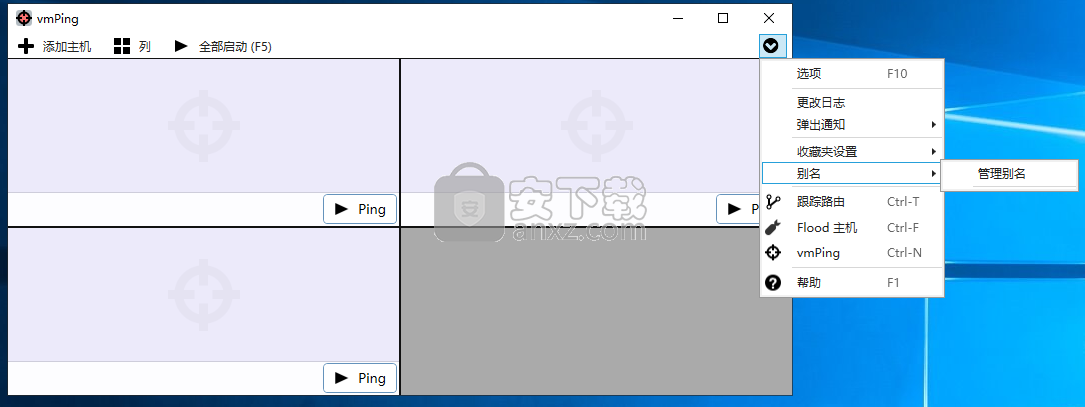
8、跟踪路由,用户可以进行路由跟踪。
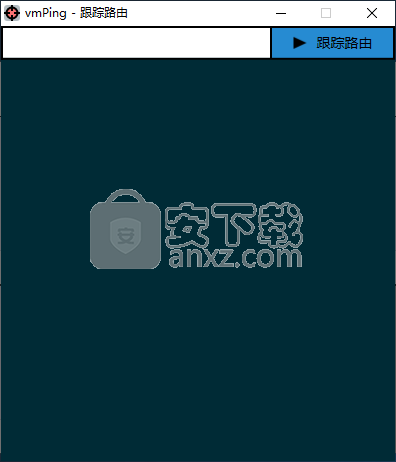
9、Flood主机,此工具将向目标主机发送连续的 ICMP ping数据包流.它通常不会产生每秒超过32千字节的网络流量。
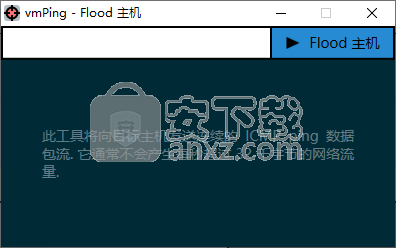
10、点击【添加主机】按钮可以快速添加主机。
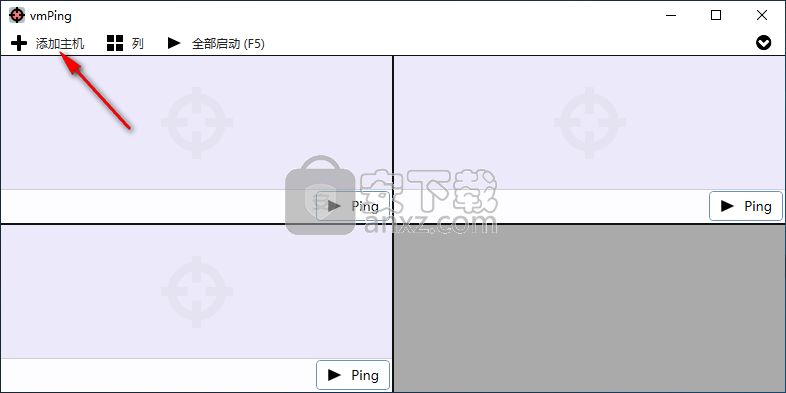
11、用户可以直接进行编辑别名等操作。
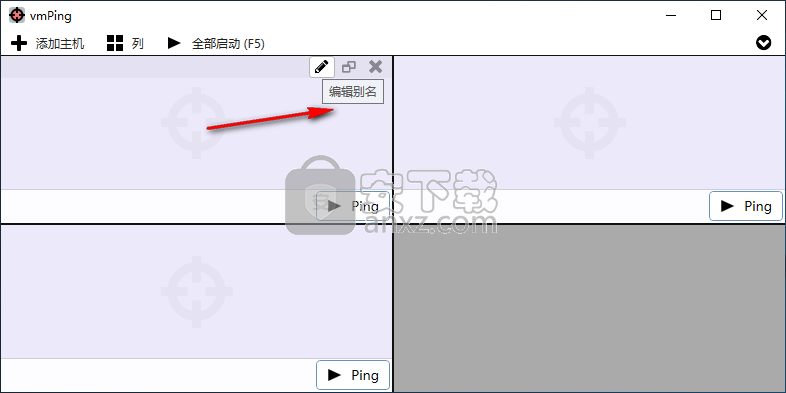
12、用户可以调整列的参数。
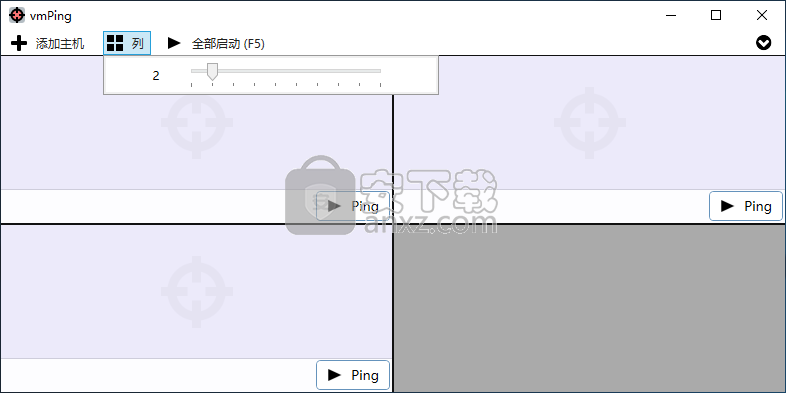
13、点击【全部启动】按钮可以快速的进行启动。
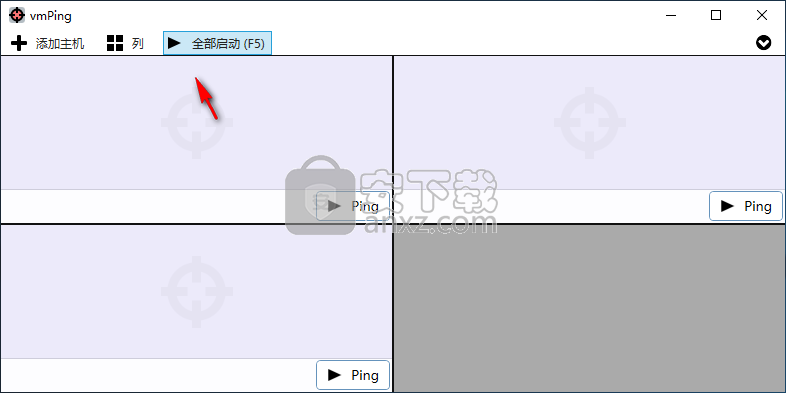
更新日志
v1.3.3 版本更新:2019年12月5日
– 改进了从文本文件加载主机以解决空行和注释的处理。
– 在“电子邮件警报”标签中添加了“测试”按钮,以便您可以验证和测试电子邮件警报。
– 在“音频警报”标签上添加了“测试”按钮,可播放您选择的音频文件。
– 向“电子邮件警报和音频警报”标签添加了简单的信息性文本。
– 错误修复:如果多个主机同时更改状态,记录状态更改失败。此问题已更正。
– 错误修复:设置包含带有身份验证的电子邮件警报的默认配置时,配置写入失败。此问题已更正。
– 错误修复:从命令行加载主机或选择收藏集后,别名不显示。此问题已更正。
– 错误修复:在音频警报播放中添加了错误检查。
人气软件
-

ModScan(ModScan调试工具)32位和64位 4.37 MB
/简体中文 -

华硕Armoury Crate系统控制软件 1.31 MB
/简体中文 -

logviewer pro(日志文件分析工具) 0.64 MB
/简体中文 -

非华为电脑PCManager管理器 84.0 MB
/简体中文 -

Kingston Format Utility(金士顿u盘修复工具) 7.25 MB
/简体中文 -

key Product Key Explorer(密钥查看器) 7.27 MB
/简体中文 -

Windows 10 数字永久激活工具 2.80 MB
/简体中文 -

MSI Dragon Center(龙盾控制中心) 156.0 MB
/简体中文 -

virtual audio cable(虚拟声卡) 1.57 MB
/简体中文 -

Macs Fan Control(电脑风扇控制软件) 8.54 MB
/简体中文


 2345软件管家 7.9.0.4592
2345软件管家 7.9.0.4592  360安全卫士 v13.0.0.2175
360安全卫士 v13.0.0.2175 






